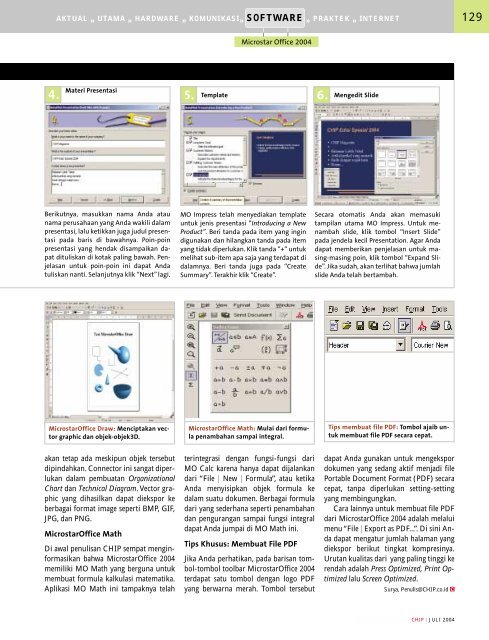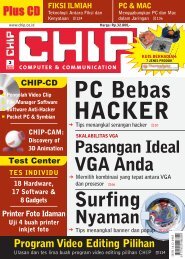Die Tricks der Spammer
Die Tricks der Spammer
Die Tricks der Spammer
Create successful ePaper yourself
Turn your PDF publications into a flip-book with our unique Google optimized e-Paper software.
4.<br />
AKTUAL » UTAMA » HARDWARE » KOMUNIKASI » SOFTWARE » PRAKTEK » INTERNET<br />
Materi Presentasi<br />
Berikutnya, masukkan nama Anda atau<br />
nama perusahaan yang Anda wakili dalam<br />
presentasi, lalu ketikkan juga judul presentasi<br />
pada baris di bawahnya. Poin-poin<br />
presentasi yang hendak disampaikan dapat<br />
dituliskan di kotak paling bawah. Penjelasan<br />
untuk poin-poin ini dapat Anda<br />
tuliskan nanti. Selanjutnya klik “Next” lagi.<br />
MicrostarOffice Draw: Menciptakan vector<br />
graphic dan objek-objek3D.<br />
akan tetap ada meskipun objek tersebut<br />
dipindahkan. Connector ini sangat diperlukan<br />
dalam pembuatan Organizational<br />
Chart dan Technical Diagram.Vector graphic<br />
yang dihasilkan dapat diekspor ke<br />
berbagai format image seperti BMP, GIF,<br />
JPG, dan PNG.<br />
MicrostarOffice Math<br />
Di awal penulisan CHIP sempat menginformasikan<br />
bahwa MicrostarOffice 2004<br />
memiliki MO Math yang berguna untuk<br />
membuat formula kalkulasi matematika.<br />
Aplikasi MO Math ini tampaknya telah<br />
5.<br />
Template<br />
Microstar Office 2004<br />
MO Impress telah menyediakan template<br />
untuk jenis presentasi “Introducing a New<br />
Product”. Beri tanda pada item yang ingin<br />
digunakan dan hilangkan tanda pada item<br />
yang tidak diperlukan. Klik tanda “+“ untuk<br />
melihat sub-item apa saja yang terdapat di<br />
dalamnya. Beri tanda juga pada “Create<br />
Summary”. Terakhir klik “Create”.<br />
MicrostarOffice Math: Mulai dari formula<br />
penambahan sampai integral.<br />
terintegrasi dengan fungsi-fungsi dari<br />
MO Calc karena hanya dapat dijalankan<br />
dari “File | New | Formula”, atau ketika<br />
Anda menyisipkan objek formula ke<br />
dalam suatu dokumen. Berbagai formula<br />
dari yang se<strong>der</strong>hana seperti penambahan<br />
dan pengurangan sampai fungsi integral<br />
dapat Anda jumpai di MO Math ini.<br />
Tips Khusus: Membuat File PDF<br />
Jika Anda perhatikan, pada barisan tombol-tombol<br />
toolbar MicrostarOffice 2004<br />
terdapat satu tombol dengan logo PDF<br />
yang berwarna merah. Tombol tersebut<br />
6.<br />
Mengedit Slide<br />
Secara otomatis Anda akan memasuki<br />
tampilan utama MO Impress. Untuk menambah<br />
slide, klik tombol “Insert Slide”<br />
pada jendela kecil Presentation. Agar Anda<br />
dapat memberikan penjelasan untuk masing-masing<br />
poin, klik tombol “Expand Slide”.<br />
Jika sudah, akan terlihat bahwa jumlah<br />
slide Anda telah bertambah.<br />
Tips membuat file PDF: Tombol ajaib untuk<br />
membuat file PDF secara cepat.<br />
dapat Anda gunakan untuk mengekspor<br />
dokumen yang sedang aktif menjadi file<br />
Portable Document Format (PDF) secara<br />
cepat, tanpa diperlukan setting-setting<br />
yang membingungkan.<br />
Cara lainnya untuk membuat file PDF<br />
dari MicrostarOffice 2004 adalah melalui<br />
menu “File | Export as PDF...”. Di sini Anda<br />
dapat mengatur jumlah halaman yang<br />
diekspor berikut tingkat kompresinya.<br />
Urutan kualitas dari yang paling tinggi ke<br />
rendah adalah Press Optimized, Print Optimized<br />
lalu Screen Optimized.<br />
Surya, Penulis@CHIP.co.id c<br />
CHIP | JULI 2004<br />
129